Gợi ý đến bạn đọc một số thủ thuật nhỏ hay khi làm việc với ứng dụng Instagram trên di động.
- Thay đổi tên hệ điều hành trong menu boot của Windows 10
- Đây là cách đơn giản nhất để mở khóa và xem thêm rất nhiều phim trên Netflix
- Thay đổi tên và biểu tượng ứng dụng Android theo ý thích
- Vài cách giúp sử dụng Windows 10 Version 1511 “dễ thở” hơn (Phần 3)
- Chia sẻ thư mục trên Windows với Android trên cùng một mạng kết nối
Được xem là mạng xã hội về hình ảnh trên di động nổi tiếng hiện nay, Instagram thu hút rất nhiều sự chú ý của giới làm nghệ thuật và kể cả các nhiếp ảnh gia chuyên nghiệp lẫn không chuyên. Bài viết này sẽ gợi ý đến bạn đọc một số thủ thuật và mẹo vặt giúp người dùng làm việc với ứng dụng Instagram trên di động một cách hiệu quả hơn, mời bạn đọc cùng tham khảo.
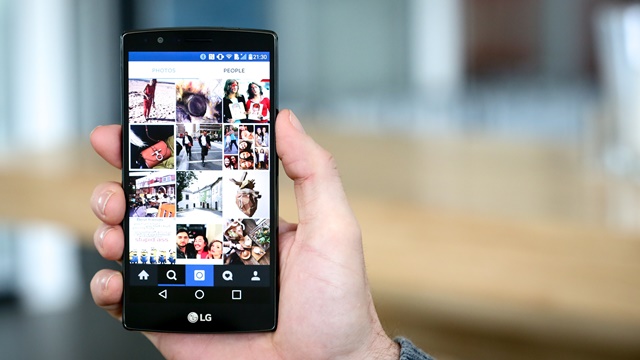
Bật chế độ riêng tư cho tài khoản
Nếu bạn chỉ muốn những hình ảnh và video mà mình tải lên không thể bị xem bởi người dùng Instagram khác hoặc chỉ đơn giản là bạn chỉ muốn lưu trữ chúng cho những mục đích cá nhân thì chế độ riêng tư (Private) của Instagram sẽ là thứ mà bạn cần đến.
Để kích hoạt chế độ này, bạn hãy truy cập vào trang tài khoản Instagram cá nhân của mình, sau đó nhấn vào biểu tượng 3 chấm ở góc trên bên phải màn hình để truy cập vào trang Tùy chọn của Instagram.
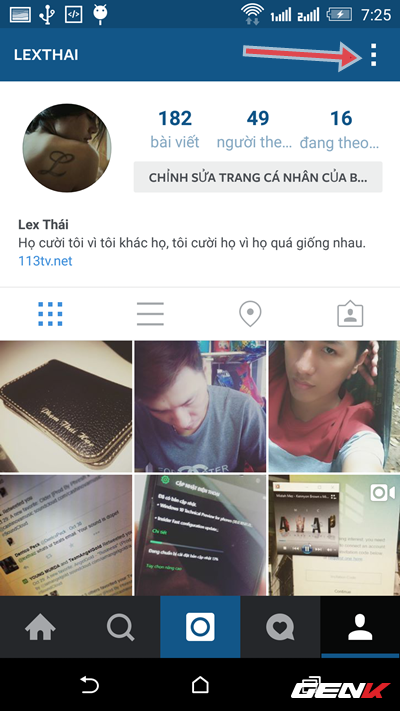
Sau khi truy cập được vào trang Tùy chọn, bạn hãy tìm đến tùy chọn Tài khoản cá nhân và gạt sang ON ở tùy chọn này là xong.
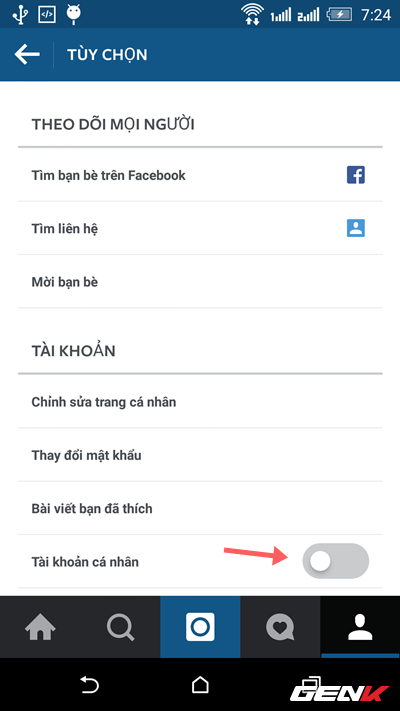
Lưu ý rằng sau khi bật tùy chọn này, những hình ảnh và video của bạn sẽ được ẩn với người lạ, và chỉ những ai đang theo dõi bạn mới có thể nhìn thấy chúng.
Lưu ảnh gốc
Như đã biết thì sau khi sử dụng Instagram để chụp ảnh và chỉnh sửa, hình ảnh gốc ban đầu của bạn sẽ tự động được xóa đi để tiết kiệm bộ nhớ. Tuy nhiên, nếu bạn vẫn muốn lưu lại ảnh gốc để có thể sử dụng ở những lần sau hoặc dùng cho mục đích khác, Instagram cũng không quên hỗ trợ bạn làm được việc này.
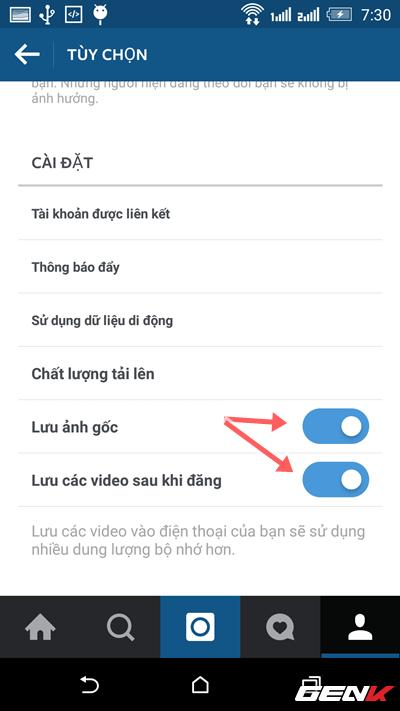
Để kích hoạt, bạn hãy truy cập vào trang Tùy chọn của tài khoản Instagram của mình và gạt sang ON ở tùy chọn Lưu ảnh gốc và Lưu các video sau khi đăng (nếu muốn).
Chia sẻ vị trị khi đăng “tác phẩm”
Tương tự như các ứng dụng xã hội khác, Instagram cũng hỗ trợ người dùng chia sẻ vị trí khi đăng “tác phẩm”. Để thực hiện, trong trang tùy chọn “Chia sẻ với”, bạn hãy nhấp vào tùy chọn Thêm vị trí và xác định vị trí cần chia sẻ là xong.
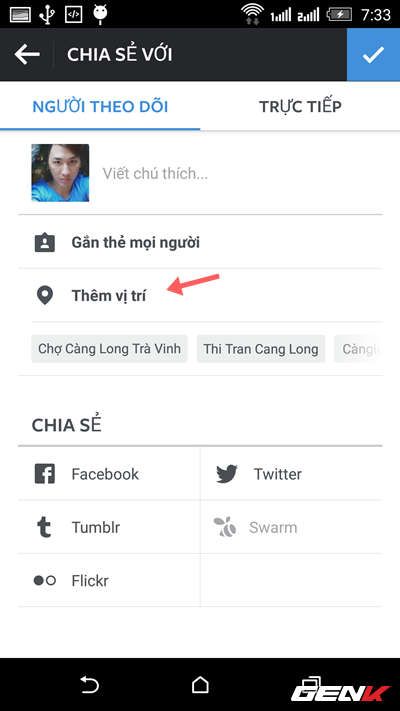
Bật tiết kiệm dữ liệu khi sử dụng kết nối di động
Bên cạnh việc sử dụng kết nối Wifi để quá trình trải nghiệm dịch vụ Instagram được nhanh hơn, người dùng còn có thể lựa chọn sử dụng kết nối di động (3G/4G) nếu muốn và Instagram cũng bổ sung khả năng hỗ trợ tiết kiệm dữ liệu khi bạn sử dụng kết nối di động.
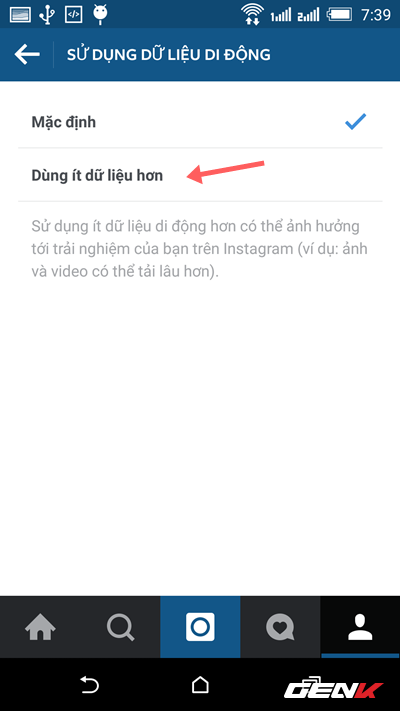
Để kích hoạt tính năng này, bạn hãy truy cập vào trang Tùy chọn của tài khoản Instagram của mình và tìm đến tùy chọn Sử dụng dữ liệu di động, sau đó nhấn vào tùy chọn “Dùng ít dữ liệu hơn” là xong.
Sử dụng Hashtag để nâng cao khả năng tiếp cận người dùng khác
Tương tự như Twitter và Facebook, khái niệm Hashtag đang dần trở nên phổ biến. Do đó, khi áp dụng Hashtag vào bài đăng của mình, khả năng tiếp cận đến đông đảo người dùng khác là điều rất đáng quan tâm nếu bạn muốn mở rộng “phạm vị lan tỏa” tác phẩm của mình.
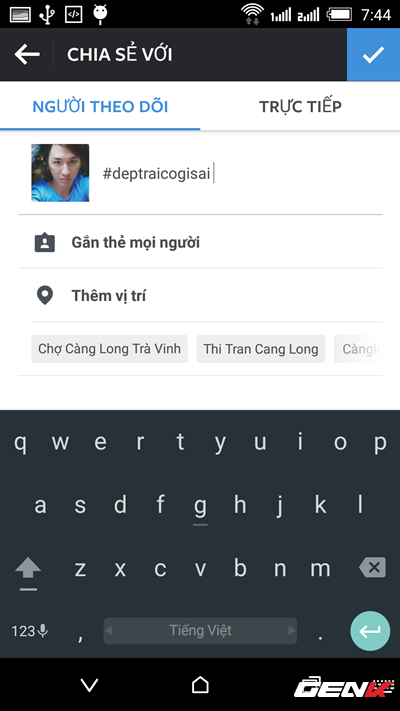
Cách sử dụng khá đơn giản, khi đang ở trang “Chia sẻ với”, bạn hãy thêm vài dòng thông tin cùng một dấu thăng (#) trước một từ “khóa” mà bạn muốn làm Hashtag vào dòng Viết thông tin là xong.
Gửi tin nhắn cho bạn bè trên Instagram
Trên Facebook thì chúng ta có Messenger, và trên Instagram chúng ta sẽ có Direct. Đây là tính năng nhắn tin cá nhân giúp người dùng có thể liên hệ trò chuyện và gửi hình ảnh, video đến người dùng Instagram khác.
Để sử dụng, bạn hãy nhấp vào biểu tượng khối vuông ở gốc trên bên phải màn hình ứng dụng.
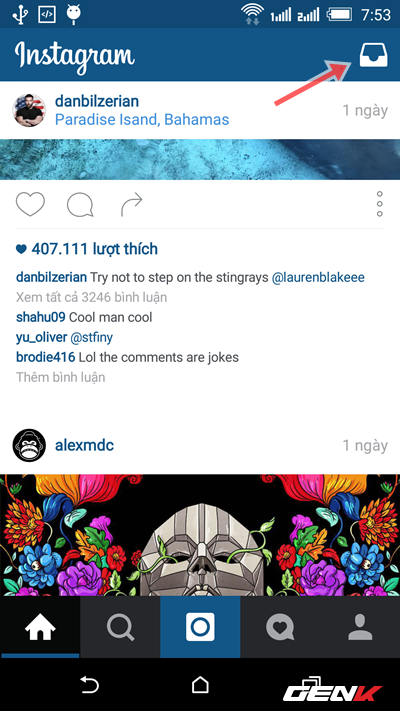
Sau đó nhấp vào biểu tượng “ ” ở màn hình kế tiếp.
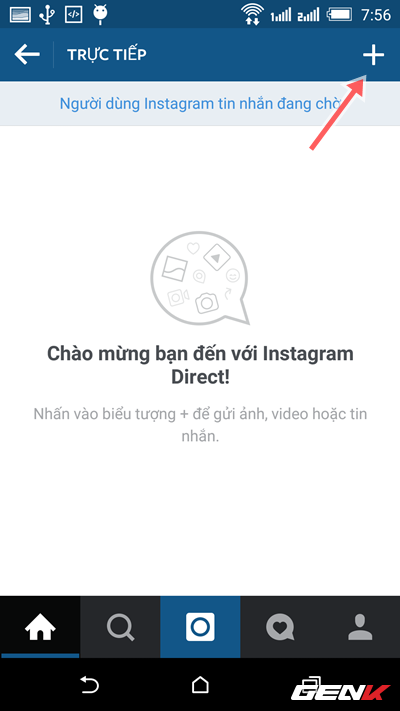
Tiếp theo bạn hãy tìm đến và nhấn vào tài khoản người dùng Instagram mà mình muốn trò chuyện, bạn cũng có thể lựa chọn gửi nội dung đến nhiều người khác nếu muốn. Sau đó nhấp vào dòng “Viết tin nhắn” cuối giao diện ứng dụng để bắt đầu nhắn tin.
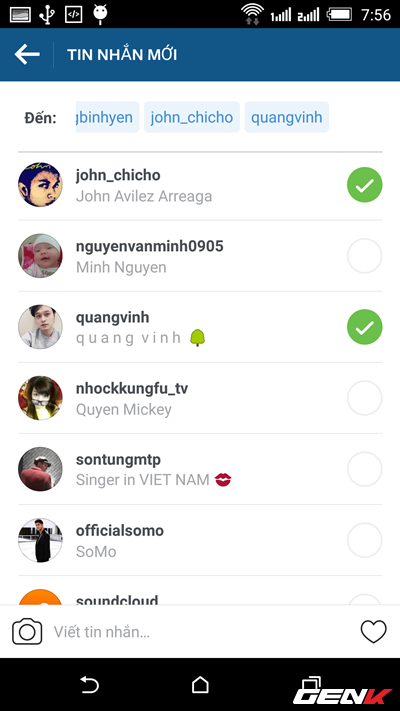
Trong quá trình nhắn tin, bạn có thể lựa chọn gửi “tim” và hình ảnh đến người trò chuyện bằng cách nhấn vào biểu tượng tương ứng.
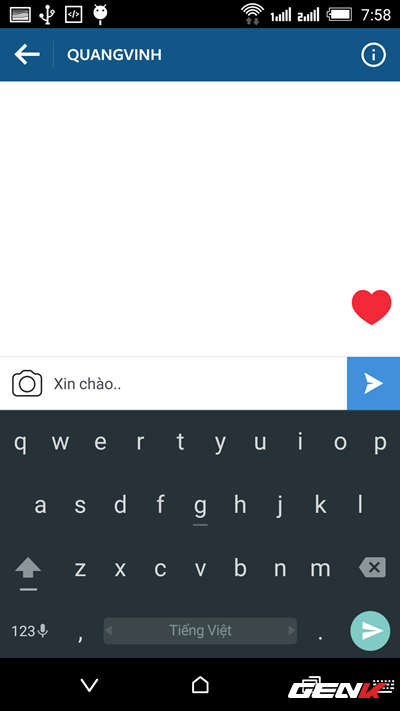
Khá đơn giản phải không?
“Duyệt” Instagram nền web
Có thể bạn không biết nhưng Instagram cũng hỗ trợ người dùng duyệt Instagram trên nền web, bạn sẽ có thể nhấn “Like” hình ảnh và bình luận trực tiếp trên đó nhưng không thể chỉnh sửa và đăng “tác phẩm” từ nền web.
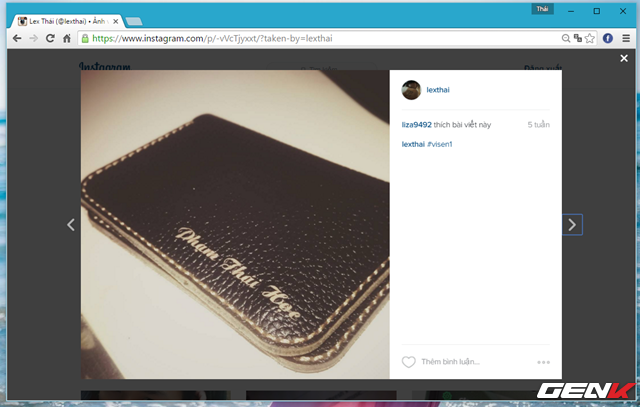
Bạn có thể trải nghiệm nó tại địa chỉ Instagram.com
Chèn “bộ sưu tập” trong tài khoản Instagram vào web
Nếu bạn muốn “khoe” các “tác phẩm” trong tài khoản Instagram vào trang web cá nhân, bạn có thể sử dụng đến dịch vụ SnapWidget để thực hiện điều này.
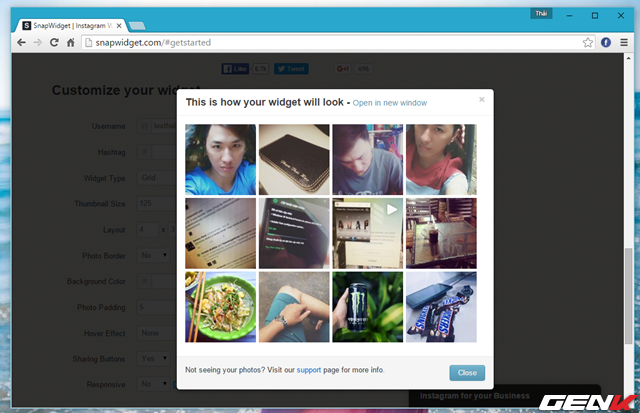
Đơn giản là bạn chỉ việc truy cập vào trang web dịch vụ, tiến hành cấu hình widget hiển thị theo mong muốn và nhấn Get Widget để lấy mã code rồi dán vào web là xong. Hoàn toàn miễn phí và không cần đăng ký.
Tải ảnh từ Instagram trực tiếp trên Android
Một điều khá khó chịu là Instagram không hỗ trợ người dùng có thể tải về những “tác phẩm” được đăng bởi chính mình và của người dùng khác. Do đó, để có thể tải chúng về máy, người dùng thường sử dụng đến các công cụ ứng dụng của bên thứ 3. Và với người dùng Android, InstaSave là ứng dụng rất tuyệt vời mà bạn nên dùng đến.
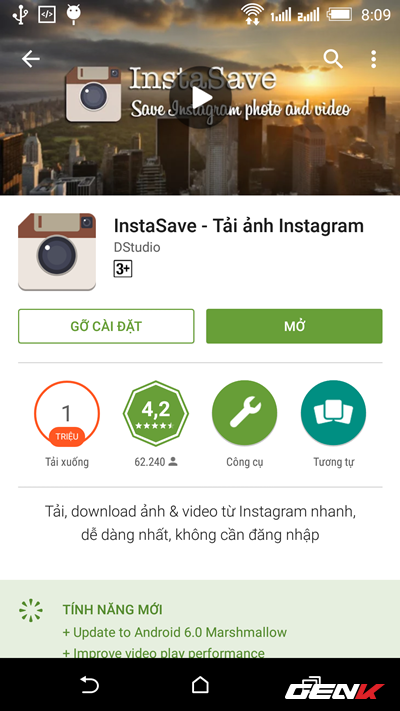
Sau khi tải về, bạn hãy truy cập vào Instagram, sau đó tìm đến “tác phẩm” mình muốn tải, nhấn vào biểu tượng 3 chấm ở góc phải bên dưới tác phẩm và nhấn vào tùy chọn Sao chép chia sẻ URL.
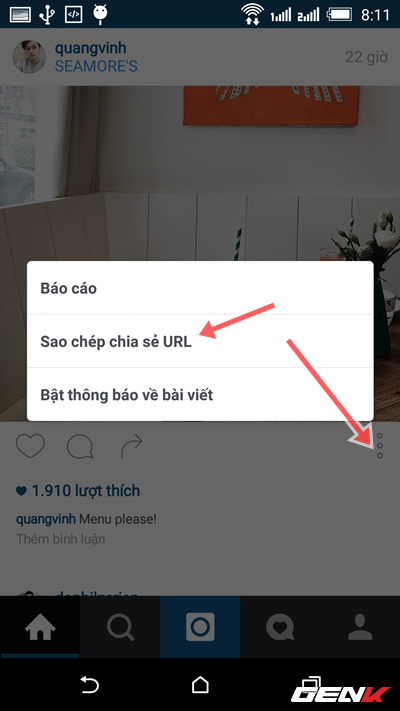
Tiếp theo bạn hãy thoát Instagram và mở InstaSave lên. Ứng dụng sẽ tự động nhận diện liên kết URL mà bạn đã sao chép và hiển thị nó kèm theo biểu tượng tải về bên dưới.
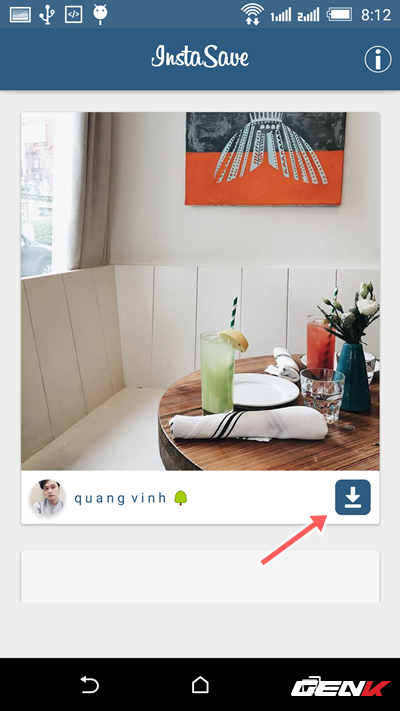
Công việc còn lại là nhấn vào nó và chọn nơi lưu là xong. Rất đơn giản phải không?
NỔI BẬT TRANG CHỦ
-

Không USB, không email, làm thế nào nhân viên Samsung tuồn quy trình 600 bước của công nghệ DRAM 10nm sang Trung Quốc?
Dù được bảo vệ nghiêm ngặt bằng nhiều thiết bị giám sát điện tử tối tân, cuối cùng bí mật công nghệ trị giá hàng nghìn tỷ của Samsung lại bị tuồn ra bằng hình thức truyền tin nguyên thủy nhất của loài người.
-

Bảy cú nhảy vọt công nghệ trong năm 2025 đẩy xe điện bước sang kỷ nguyên mới
